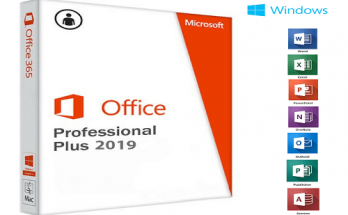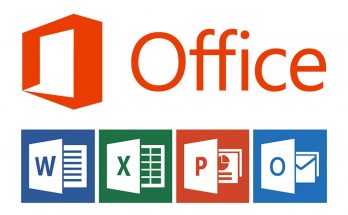Bạn đang tìm cách xuống dòng trong Excel 2016. Bạn nhập liệu trong Excel 2016 có nội dung dài và không biết cách xuống dòng. Hãy theo dõi bài viết dưới đây của Softbuzz nhé, mình sẽ hướng dẫn cách xuống dòng trong Excel nhanh nhất, đơn giản nhất.
Cách xuống dòng trong Excel 2016
Excel 2016 là một trong những công cụ văn phòng chuyên dụng giúp bạn tạo bảng tính, tính toán nhanh chóng. Tuy nhiên việc xuống dòng trong Excel lại không hề đơn giản như trong Word. Để xuống dòng trong Word, bạn chỉ cần ấn phím Enter là xong.
Nếu bạn chưa có bộ Microsoft Office 2016 thì bạn có thể download bộ chuẩn tại đây.
Vì vậy, Softbuzz sẽ hướng dẫn 3 cách xuống dòng trong Excel 2016 đơn giản nhanh chóng nhất. Bạn có thể làm tương tự để thực hiện trong phiên bản Excel 2010 hay Excel 2013 nhé.
Cách sử dụng phím tắt xuống dòng trong Excel 2016
Bước 1: Đặt con trỏ chuột tại vị trí mà bạn muốn xuống dòng trong Excel 2016.
Bước 2: Ấn tổ hợp phím tắt Excel:
- Đối với hệ điều hành Windows: tổ hợp phím Alt + Enter.
- Đối với MacOS: tổ hợp phím Command + Enter.
Xem thêm: Cách làm mục lục trong Word
Cách xuống dòng trong Excel bằng Wrap Text
Bước 1: Chọn ô Excel mà bạn muốn xuống dòng trong Excel.
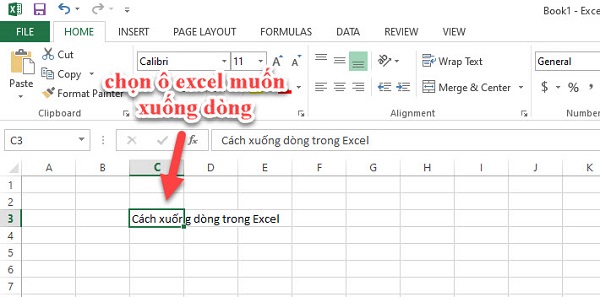
Bước 2: Chọn Warp Text trên thanh công cụ của Excel.
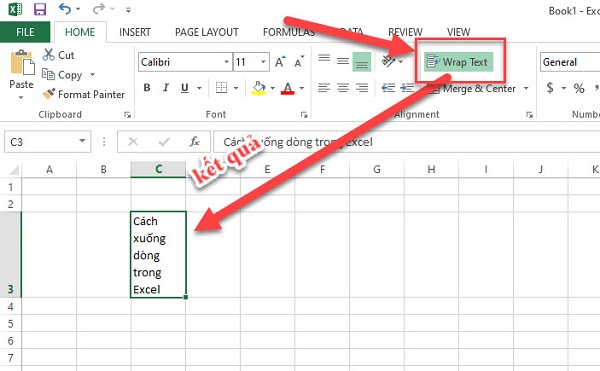
Cách xuống dòng bằng Format Cells
Bước 1: Click chuột phải vào ô bạn muốn làm xuống dòng trong Excel -> chọn Format Cells…
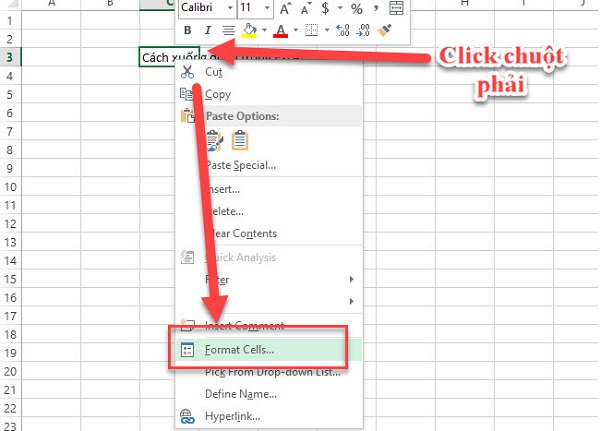
Bước 2: Tại hộp thoại Format Cells, bạn chọn Alignment -> chọn Wrap text tại mục Text Control -> chọn OK.
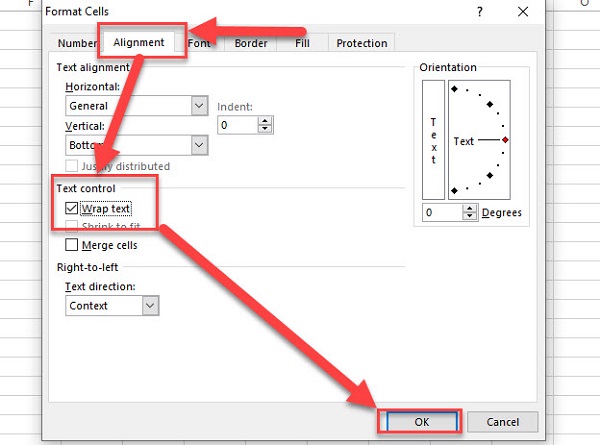
Bước 3: Kiểm tra ô bạn chọn đã xuống dòng hay chưa nhé.
Lời kết
Trên đây là tổng hợp các hướng dẫn cách xuống dòng trong Excel trong 2016 của Softbuzz. Với những cách trên sẽ giúp bạn sử dụng công cụ Excel 2016 tốt hơn. Bạn hoàn toàn có thể áp dụng các hướng dẫn mà mình chia sẻ để xuống dòng trong Excel 2013 hay Excel 2010 nhé.
Cảm ơn các bạn đã theo dõi bài viết!
Biên soạn bởi Blog kiến thức công nghệ phần mềm và thủ thuật máy tính | Softbuzz